Comment utiliser OneNote comme un scientifique de renommée mondiale
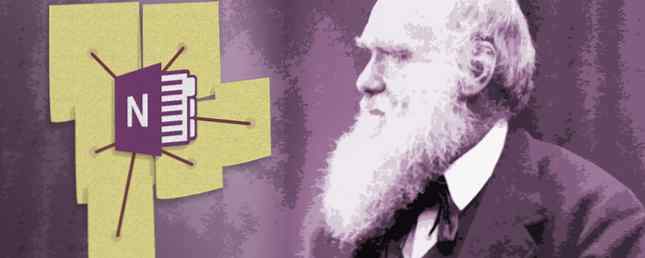
La passion de Charles Darwin pour la prise de notes en aurait certainement fait un véritable amoureux de Microsoft OneNote. Voici comment il aurait utilisé l'application pour organiser son travail et faire avancer ses recherches. Nous allons même vous montrer comment utiliser l'application aussi.
Comment Darwin a pris des notes
Entre 1831 et 1836, Charles Darwin a rempli 15 cahiers à bord du HMS Beagle, des voyages qui l'ont amené en Amérique du Sud, aux îles Galápagos et en Australie. Pendant le reste de sa vie, il remplit d'innombrables autres.
Cette habitude méticuleuse et obsessionnelle de prendre des notes ne se limitait pas à ses études et à ses découvertes. Les carnets de notes sont éparpillés dans des aspects bien plus banals de la vie, du suivi des dépenses aux listes de courses.
Pourtant, c’est ce besoin incessant de prendre des notes et d’enregistrer un journal. Commencez cette habitude simple de dynamiser votre productivité: journalisation Commencez cette habitude simple de propulser votre productivité: journalisation La journalisation est un outil de carrière sous-estimé et une habitude fondamentale de nombreuses personnes qui ont réussi. De l’augmentation de la productivité au maintien de la responsabilité, nous examinons pourquoi vous devriez envisager d’introduire la journalisation en tant qu’outil de productivité dans votre journée de travail. Lisez plus qui a aidé à consolider la réputation de Darwin au Panthéon des sciences. Dans ses propres mots:
Pendant de nombreuses années également, j’avais suivi une règle d’or, à savoir que chaque fois qu’un fait publié me venait à l’esprit, une observation ou une pensée nouvelle, qui s’opposait à mes résultats généraux, en ferait un mémorandum sans faute et immédiatement..
Si Darwin était vivant aujourd'hui
Si Darwin était en vie aujourd'hui, le déluge d'informations disponibles au bout de ses doigts l'aurait sans aucun doute rempli d'enthousiasme. Mais aussi l'angoisse. Pour un consommateur aussi vorace d’informations sous toutes ses formes, il aurait probablement eu besoin de quelque chose de plus puissant pour enregistrer ses pensées et ses conclusions qu’un bloc-notes et un papier. 6 raisons simples pour lesquelles le papier peut toujours être votre application de productivité tueuse 6 raisons simples pour lesquelles le papier peut toujours être Votre papier d'application Killer Productivity peut être un outil de productivité plus puissant qu'un ordinateur ou un périphérique tactile et ne doit pas être immédiatement rejeté. Pas convaincu? Voici six raisons pour lesquelles le papier est toujours d'actualité. Lire la suite . Quelque chose d'un peu plus comme Microsoft OneNote, peut-être.

Dans cet article, OneNote vous sera présenté et vous montrera comment Darwin peut avoir utilisé cet outil pour stocker, trier et utiliser toutes ses recherches et réflexions. Peut-être qu’à la fin, vous utiliserez même OneNote Comment migrer d’Evernote vers OneNote, et pourquoi migrer d’Evernote vers OneNote et pourquoi pensez-vous que Microsoft OneNote est meilleur que Evernote? Ou peut-être que cela convient à votre style de gestion de projet. Dans tous les cas, voici comment migrer facilement toutes vos notes d’Evernote vers OneNote. Lire la suite en tant qu'application de prise de notes universelle.
Qu'est-ce que Microsoft OneNote??
OneNote est une application de prise de notes numérique qui fonctionne sur tous vos appareils. Il offre un moyen puissant d’enregistrer, d’organiser et de trier toutes les formes d’informations et de les organiser de manière à transformer vos notes en aides à la productivité..
Avant de radier OneNote pour son appartenance à la famille d'outils notoirement mal conçus de Microsoft, essayez-le. L'interface utilisateur est simple et intuitive. Et la conception de l'expérience utilisateur est loin mieux qu'Evernote (une application similaire à laquelle je me suis dévoué pendant des années).
Une fois que vous avez commencé à stocker vos notes dans OneNote, vous pouvez y accéder à partir de tous vos appareils, y compris les applications de bureau et les applications Web (malheureusement, les utilisateurs Mac ont moins de fonctionnalités OneNote. Guide essentiel de OneNote pour Mac Guide essentiel de OneNote pour Mac OneNote est une application de prise de notes gratuite et multiplate-forme pour Mac, iPad et iPhone. Notre guide succinct résume tout ce que vous devez savoir: oubliez votre haine de Microsoft et essayez OneNote avec nous aujourd'hui. Lisez plus que les utilisateurs de Windows). Vous pouvez facilement rechercher des notes et les organiser. Vous pouvez même collaborer en temps réel sur vos notes.
Mais ce sont surtout des fonctionnalités auxquelles on peut accéder dans des outils tels que Evernote. C'est plutôt le façon dans OneNote, vous pouvez structurer et organiser chacune de vos notes, ce qui en aurait fait un excellent choix pour Darwin. Ou, en l'occurrence, toute personne ayant des intérêts divers et un appétit sain pour consommer du contenu sous toutes ses formes.
Comment Darwin aurait pu utiliser OneNote
Nos spéculations sur la manière dont Charles Darwin aurait pu utiliser OneNote pour organiser ses observations vous permettront, espérons-le, de vous donner un aperçu du potentiel de OneNote et de susciter des idées pour la gestion de votre propre travail..
1. Organiser les cahiers
L'un des cahiers les plus célèbres de Darwin - le “Cahier rouge” - était rempli de notes sur une vaste gamme de sujets. Les cahiers suivants étaient cependant ordonnés avec plus de soin. Carnet “UNE” était consacré à la géologie, cahier “N” à la mutabilité des espèces. La liste alphabétique a continué.
OneNote est particulièrement adapté à ce type d'organisation par sujet.
Comme vous pouvez le voir sur l'image ci-dessous, dans l'application, vous pouvez démarrer plusieurs cahiers. Dans votre cahier, vous pouvez ajouter différents onglets (ou “sections”). Vos notes sont ensuite stockées sous forme de pages séparées dans ces sections.

Si Darwin a démarré un bloc-notes OneNote appelé “Cahier rouge”, il aurait ouvert une nouvelle section pour chaque sujet, comme l'identification des espèces ou la géologie. Avec l'ancienne section, il aurait pu avoir une seule note dédiée à chaque espèce (voir ci-dessus). Chacune de ces notes agit comme une page de bloc-notes extensible, où toutes sortes d'informations peuvent être insérées, annotées et glissées-déposées à l'endroit où vous le souhaitez..
Comme vous pouvez l’imaginer, il est bien plus utile de pouvoir organiser visuellement le contenu exactement comme vous le souhaitez..
2. Capturer les pensées et les idées
La gamme de pensées et d'idées que Darwin écrivit était étonnante, allant de magnifiques croquis à des phrases cryptiques et abstraites que lui seul pouvait comprendre. Mais peu importe comment Darwin choisirait de capturer ses pensées, il est probable que OneNote puisse le gérer..

Chaque note peut contenir une grande variété de types de contenu, du texte, des images et des tableaux faciles à formater aux notes vocales et vidéo, aux cartes, aux listes de contrôle et même aux gribouillis manuscrits..
Une fois qu'un élément de contenu est ajouté à une note, vous pouvez le faire glisser et le déposer là où vous le souhaitez..
3. Enregistrement de la recherche
Que la recherche soit effectuée en soulignant des articles et des livres, en regardant des vidéos, en prenant des photos ou par échange de courriels, tout cela peut être capturé avec OneNote..
Si Darwin avait enregistré les sons d'oiseaux ou des vidéos des Galápagos, cela aurait parfaitement fonctionné à côté d'annotations détaillées dans une seule note..

S'il avait été sur le terrain, ses notes manuscrites auraient pu être téléchargées. S'il avait besoin de travailler sur les mathématiques de base, cela pourrait être fait sans quitter la note..
Cette capacité à utiliser un seul programme pour suivre un aussi large éventail de types de données est l'une des raisons pour lesquelles OneNote est devenu si populaire..
4. Recueillir des connaissances pertinentes
Comme Darwin était un lecteur assidu dans un large éventail de sujets (probablement comme vous et moi), la nécessité de garder une trace de ce qu'il avait lu et de ce qu'il avait trouvé intéressant dans ce contenu était pressante..
Heureusement, si ce contenu avait la forme d'un graphique ou d'un diagramme Visio, il aurait pu être inséré dans ses notes. S'il avait besoin de sauvegarder un document imprimé, les outils de ROC en ligne gratuits de Reconnaissance optique de caractères 4 de OneNote étaient mis à l'épreuve ultime. Les formats de texte modifiables sont plus faciles. Nous avons testé quelques outils gratuits d’OCR en ligne afin que vous n’ayez pas à le faire. La fonctionnalité Lire plus (OCR) permet de rechercher une version numérisée..

Alternativement, en installant l’extension de navigateur OneNote, le contenu pourrait facilement être coupé à partir de sites Web tout en supprimant les éléments gênants tels que les publicités..
Et s’il aimait lire des articles sur Instapaper, Pocket ou Readability, intégrer ses comptes à IFTTT ou à Zapier signifierait qu’il pourrait sauvegarder des articles entiers, ou simplement ses faits saillants directement sur son compte OneNote..
5. Collaborer avec les autres
Les fonctionnalités de collaboration en temps réel de OneNote vous permettent d'inviter d'autres personnes à afficher et à modifier vos notes. Pendant qu'ils travaillent sur vos notes, vous pouvez voir ces changements en temps réel. Pour les étudiants travaillant sur des cours ou pour des collègues travaillant sur un projet, cela peut être une aubaine..
Pour Darwin, le fait de pouvoir inviter certains de ses mentors à laisser des annotations, des questions et des points à examiner dans ses notes est une fonctionnalité qu’il aurait aimé (bien que, pour que cela fonctionne, les notes doivent être partagées sur OneDrive, OneDrive for Business ou SharePoint). ).
Il n'aurait plus eu à écrire de longues lettres et à attendre impatiemment une réponse. Au lieu de cela, il pourrait avancer sa théorie de l'évolution à travers une collaboration en temps réel avec ses amis les plus proches..
Et si ses collègues n'utilisaient pas OneNote eux-mêmes, envoyer la note complète par courrier électronique est aussi simple qu'un simple clic.
6. Utiliser réellement les notes
À quoi servent les notes si vous ne trouvez pas ce que vous cherchez? La réponse de Darwin à cela fut d'avoir un cahier pour chaque sujet. Il est assez facile de reproduire cette structure organisationnelle dans OneNote, mais lorsque vous commencez à avoir des centaines de notes, les choses peuvent devenir un peu désordonnées..
Dans ces cas, différentes parties de différentes notes peuvent facilement être “marqué” afin que vous puissiez trouver ce dont vous avez besoin par catégorisation (voir ces balises ci-dessous). Par exemple, si vous avez un tas de faire articles ou des questions dispersées autour de plusieurs notes, vous pouvez facilement toutes les extraire (cette fonction de recherche n'est pas disponible sur la version Mac).

Si vous souhaitez rechercher plusieurs notes, CTRL + E recherche les mots de phrases dans tous les cahiers ouverts. CTRL + F ne recherche que la note en cours de révision.
Pour Darwin, cela aurait signifié qu’il aurait pu extraire instantanément toutes les informations pertinentes dont il disposait, par exemple, Woodpecker Finches au sein de tout de ses cahiers. De même, s’il avait marqué les questions auxquelles il restait à répondre avant que sa théorie ne soit valable, toutes ces questions auraient pu être affichées afin qu’il puisse les examiner une par une..
Comment utiliserez-vous OneNote??
Personnellement, j'aime utiliser OneNote pour collecter des recherches et organiser les articles sur lesquels je travaille. Les citations, les images, les liens et les faits saillants peuvent être déplacés sur la page, ce qui me permet de planifier beaucoup plus facilement un article avant de commencer à écrire..
Mais il existe de nombreuses autres utilisations de OneNote 10 façons uniques d’utiliser Microsoft OneNote 10 façons uniques d’utiliser Microsoft OneNote OneNote est l’une des applications les plus sous-estimées de Microsoft. Il est disponible sur presque toutes les plateformes et permet de réaliser de nombreuses astuces inattendues avec une application de gestion de notes. Lisez Plus, que vous preniez des notes à l'école Comment utiliser OneNote à l'école: 10 conseils pour les étudiants et les enseignants Comment utiliser OneNote à l'école: 10 conseils pour les élèves et les enseignants OneNote peut transformer la salle de classe moderne. L'application de prise de notes de Microsoft est conçue pour les étudiants et les enseignants. Allez-y, organisez, collaborez et partagez avec ces conseils pour une meilleure prise de notes. Lisez Plus ou organisez simplement vos listes de tâches à faire. 5 Conseils pour utiliser OneNote en tant que liste de tâches. 5 Conseils pour utiliser OneNote en tant que liste de tâches. Est-ce que la liste de tâches à effectuer est sur votre liste de tâches à faire? Configurez-le dans OneNote pour rendre les tâches aussi simples que possible. Lire la suite . Le fait de prendre l'habitude de prendre des notes de Darwin a été un moyen de vous présenter les principales fonctionnalités proposées. OneNote est désormais vraiment gratuit avec plus de fonctionnalités qu'avant OneNote est désormais vraiment gratuit avec plus de fonctionnalités qu'avant Evernote ne règne plus parmi les applications de prise de notes. Microsoft a récemment annoncé que OneNote serait plus gratuit que jamais. Laissez-nous vous montrer ce que cela signifie en termes de fonctionnalités et de fonctionnalités. Lire la suite . Comment vous choisissez d'utiliser ces fonctionnalités est à vous.
Pour quoi utiliseriez-vous OneNote? Et si vous utilisez déjà le logiciel, quelles astuces pourriez-vous partager??
Crédits d'image: Charles Darwin de M. Gray (Flickr)
Explorez plus sur: Science Geeky, Astuces Microsoft Office, Microsoft OneNote, Applications de prise de notes, Logiciel d'organisation.


